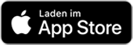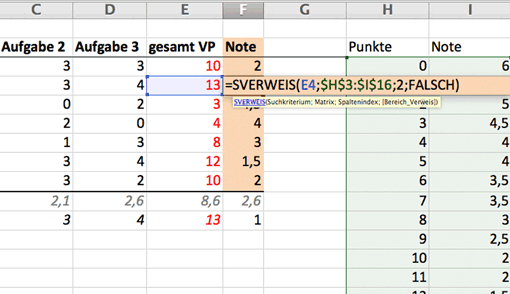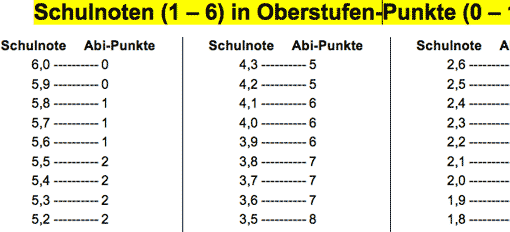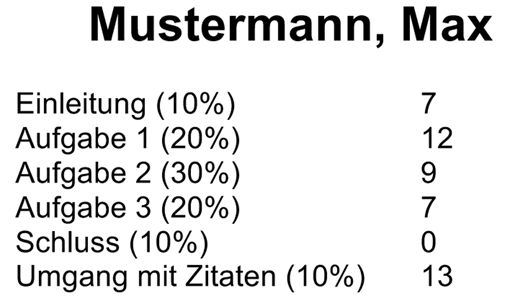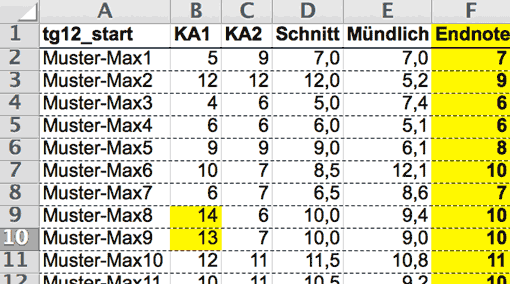Verrechnungspunkte zu Schulnoten
Noten ausrechnen mit Excel/Tabellenkalkulation 26.02.2006, 15:42
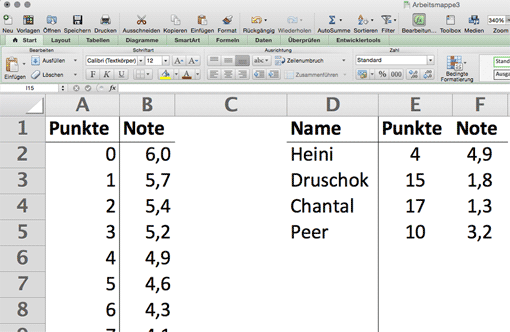
Gleich ob individueller Notenschlüssel für Punkte, Fehler, ob Durchschnitt der mündlichen Noten oder Gewichtung Sprache/Inhalt z.B. bei Aufsätzen: Mit einer Tabellenkalkulation (z.B. Excel) geht das ganz einfach. Eine unkomplizierte Anleitung auch für Excel-Neulinge. Enthält auch die wichtigsten Formeln für Fehler-Noten-Schlüssel, Punkte-Noten-Schlüssel etc.
Die einfachste Möglichkeit, Verrechnungspunkte in Schulnoten umzurechnen, besteht in der Verwendung des Lehrerfreund-Notenschlüsselrechners, wo Sie individuell und beliebig Punkte- oder Fehlertabellen erstellen können - zum Ausdruck, zum Download als Excel etc. Damit sind auch kompliziertere Konstrukte möglich, z.B. gesockelte Punkteschlüssel, IHK-Schlüssel oder Notenschlüssel mit Knick (zur Definition, ab welcher Punktzahl eine "ausreichend" vergeben wird)).
Sie finden hier eine Einführung in die Funktionen von Excel, die Sie brauchen, um Noten und Notenschlüssel zu erstellen. Wenn Sie die einzelnen Schritte nachvollziehen, sollten Sie in weniger als einer halben Stunde in der Lage sein, sich in Zukunft eine Menge Zeit bei der Auswertung von Klassenarbeiten zu sparen, indem Sie Excel verwenden. Wer wirklich nur einen Notenschlüssel braucht, kann das umkompliziert mit den Lehrerfreund-Notenschlüsselrechnern machen (dort ist auch ein Download einer jeweils passenden Excel-Tabelle möglich).
Ob Sie Microsoft Excel oder eine sonstige Tabellenkalkulation wie OpenOffice/LibreOffice Calc benutzen, spielt keine Rolle.
Sie können sich diese Anleitung auch als PDF-Skript herunterladen und ausdrucken.
1) Individuellen Notenschlüssel/Punkteschlüssel erstellen - Punkte in Noten umrechnen
Häufig ist das Ergebnis einer Klausurkorrektur eine Anzahl von Punkten, die die SchülerIn erreicht hat (z.B. 13 von 20 möglichen) - also Verrechnungspunkte. Diese Punkte wollen Sie in Schulnoten umrechnen. Mit Excel lässt sich sehr einfach ein individueller Punkte-Notenschlüssel erstellen. Dieses Verfahren eignet sich auch zur Auswertung von Vokabeltests.
1. Erstellen Sie eine Spalte “Punkte” und eine Spalte “Note”. Geben Sie die ersten Punktintervalle ein (in der Regel: 1,2,3):
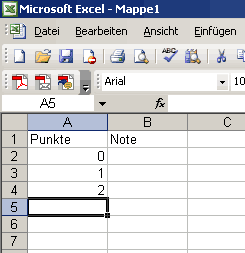
2. Markieren Sie den Anfang Ihrer Punkteskala (=Zellen A2-A4):
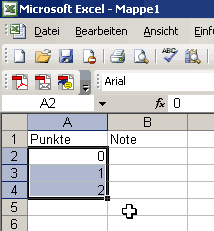
3. Setzen Sie den Mauszeiger an die untere rechte Ecke der Markierung. Er sollte nun eine andere Form annehmen.
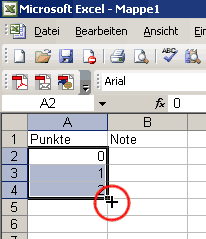
4. Ziehen Sie den Mauszeiger nach unten, bis das Maximum Ihrer Skala erreicht ist (z.B. 8 Punkte). Excel füllt die folgenden Zellen automatisch in den Intervallen aus, die zwischen den markierten Zellen bestehen (im aktuellen Fall beträgt der Zählabstand 1): Auto-Ausfüllen.
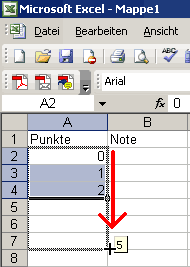
5. Geben Sie Ihre Formel für die Berechnung der Note aus der Punktzahl in Zelle B2 ein. die folgenden Beispiele beziehen sich auf das deutsche Notensystem von 1 bis 6. Informationen zur Umrechnung in deutsche Oberstufenpunkte finden Sie hier, andere Notensysteme (z.B. Schweiz, Österreich, alle anderen) können Sie mit den Lehrerfreund-Notenschlüsselrechnern einfach umsetzen.
- Die übliche Formel für lineare Notenschlüssel ist 6-5*(erreichte Punktzahl)/(Maximalpunktzahl).
- Für Notenvergabe nach Fehlern benutzt man die Formel 1+5*(Fehlerzahl gesamt)/(Fehlerzahl, bei der es eine 6 gibt).
- Für gesockelte Punkteschlüssel benutzen Sie 6-5*((erreichte Punktzahl)-(Punktzahl, bei der es eine 6 gibt)/((Punktzahl, bei der es eine 1 gibt)-(Punktzahl, bei der es eine 6 gibt)).
Die Zellen, mit denen Sie rechnen möchten, können Sie von Hand eingeben (“A2”) oder nach Eingabe des Malzeichens (”*”) direkt durch Klick in die entsprechende Zelle anwählen.
Wichtig: Die Formel muss durch ein Gleichheitszeichen eingeleitet werden!
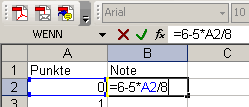
6. Füllen Sie die restlichen Zellen mit Auto-Ausfüllen aus (siehe Punkt 4).
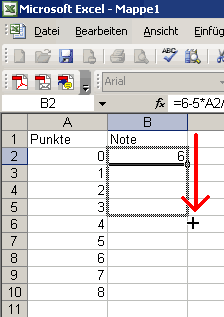
7. Sie sollten jetzt zu jeder Punktzahl eine Note generiert haben.
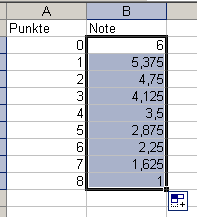
8. Markieren Sie alle Notenwerte. Klicken Sie mit der rechten Maustaste in die Markierung und wählen Sie “Zellen formatieren”. Möglich ist auch das Menü “Format” -> “Zellen ...”
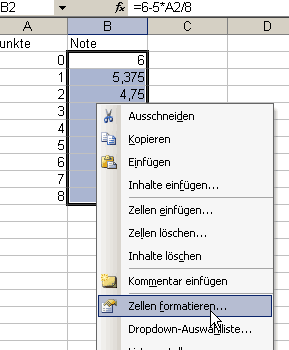
9. Formatieren Sie die Zellen mit einer Dezimalstelle.

10. Sie sollten jetzt einen ordentlichen Notenschlüssel für Ihre Punkteskala vorliegen haben:
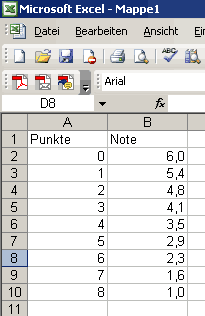
Wie Sie diesen Notenschlüssel in einer Exceltabelle bei der Klassenarbeitskorrektur verwenden, erfahren Sie hier: Excel: Note der Klassenarbeit automatisch ermitteln mit SVERWEIS
2) Noten prozentual gewichten am Beispiel “mündlich”/“schriftlich”
Oft wollen Sie verschiedene Leistungen unterschiedlich gewichten und daraus eine Gesamtnote errechnen. Mit Excel geht das wesentlich komfortabler als mit dem Taschenrechner:
A. Legen Sie folgende Spalten an: Schülernamen, mündliche Note, schriftliche Note, Endnote. Füllen Sie die Tabelle zu Übungszwecken wie im folgenden Bild gezeigt aus:
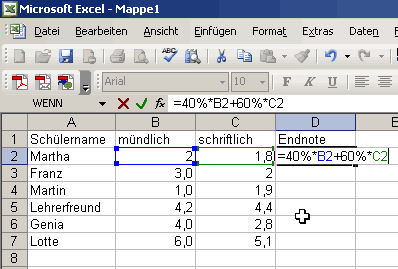
B. Geben Sie in die Zelle D2 die Formel ein (Gleichheitszeichen nicht vergessen), z.B. mit der Gewichtung 40% für die mündliche Note, 60% für die schriftliche Note. Die Zellen, mit denen Sie rechnen möchten (z.B. B2 für “mündliche Note”) können Sie von Hand eingeben (“B2”) oder nach Eingabe des Malzeichens (”*”) direkt in die entsprechende Zelle klicken. Bestätigen Sie die Formel mit der Eingabetaste (“Return”/“Enter”).
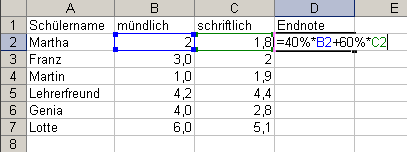
C. Berechnen Sie die Endnote für alle SchülerInnen mit der Funktion Auto-Ausfüllen (siehe oben Punkt 4.)
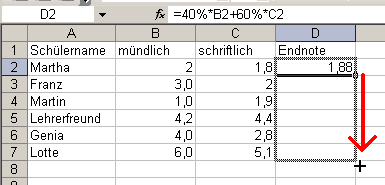
D. Für jede SchülerIn sollte nun die korrekte Note berechnet worden sein. Um Noten mit nur einer Dezimalstelle zu erhalten, gehen Sie vor wie oben in Punkt 8.
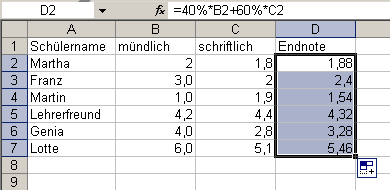
E. Wenn Sie die Notengewichtung modifizieren wollen, verändern Sie einfach für die erste SchülerIn die Gewichtung in der Formel (Doppelklick in die Zelle) und ändern die Prozentwerte.
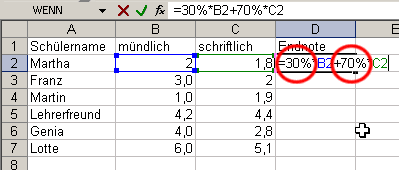
Die einfachste Möglichkeit, Verrechnungspunkte in Schulnoten umzurechnen, besteht in der Verwendung des Lehrerfreund-Notenschlüsselrechners, wo Sie individuell und beliebig Punkte- oder Fehlertabellen erstellen können - zum Ausdruck, zum Download als Excel etc. Damit sind auch kompliziertere Konstrukte möglich, z.B. gesockelte Punkteschlüssel, IHK-Schlüssel oder Notenschlüssel mit Knick (zur Definition, ab welcher Punktzahl eine "ausreichend" vergeben wird)).